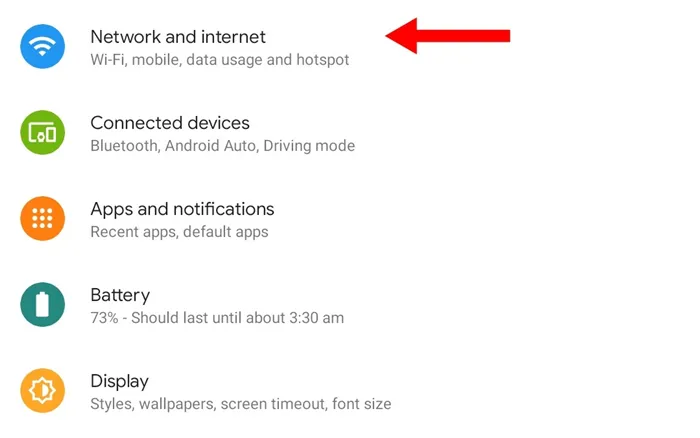Однако, поскольку MS Word — это в первую очередь текстовый процессор, структура часто отображается неправильно. Например, программа не может работать со встроенными шрифтами, таблицы и графики могут отображаться некорректно, а форматирование заголовков может быть запутанным.
Как отредактировать pdf-файл: популярные программы, дополнительные методы, ограничения
PDF подходит для создания электронных книг, журналов и документов, содержащих изменяемое форматирование и изображения. Его преимущество в том, что он одинаково отображается на разных устройствах: Элементы форматирования не смещаются, как в других типах файлов. Однако документы PDF сложнее редактировать, чем файлы, хранящиеся в программах MS Office.
Существует три способа редактирования материала в этом формате:
- Используйте конвертер PDF-Word и отредактируйте файлы в новом формате. Конвертирование можно выполнить с помощью бесплатного онлайн-сервиса (например, PDF24 Tools) или с помощью программного обеспечения для редактирования PDF. Полученный файл Word может отличаться от исходного текста, как и некоторые форматирования, но это можно исправить в процессе редактирования.
- С помощью одного из онлайновых PDF-сервисов (например, SmallPDF или уже упомянутых инструментов PDF24), но с помощью которого можно только добавлять новый текст, простые рисунки и пометки, а также удалять отдельные страницы. Удаление, форматирование и исправление ошибок с помощью этих инструментов невозможно.
- Используйте программу для редактирования файлов PDF.
Как отредактировать текст в PDF-документе
Программы, способные распознавать текст с изображений, используются для редактирования документов PDF. Панель инструментов форматирования похожа на панель инструментов MS Office, так что даже неопытный пользователь сможет легко освоить эту процедуру. Этот тип программного обеспечения позволяет исправлять ошибки и вносить другие изменения, выбирать тип, размер и формат шрифта, создавать заголовки и выделять участки текста цветом.
Постоянное использование многих из этих типов программного обеспечения сопряжено с определенными затратами. Бесплатные версии деактивируются после пробного периода (7-30 дней).
Далее мы покажем вам, как редактировать текст в документе PDF на примере Foxit Phantom:
-
Запускаем программу, открываем в ней нужный файл, выбираем вкладку « Изменить » и жмем кнопку « Редактировать ».
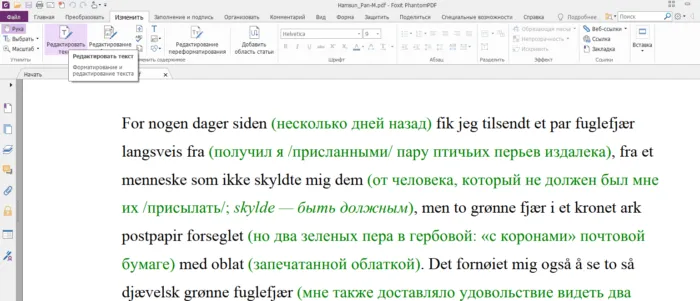

Вы можете редактировать текст, конвертировав файл в формат Word с помощью подходящего веб-конвертера. Давайте, например, поработаем с PDF24 Tools.
-
Жмем на иконку «три полоски» и выбираем среди открывшихся плиток инструмент « Конвертер PDF ».
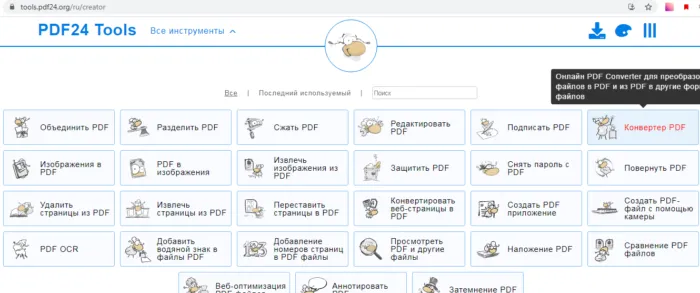
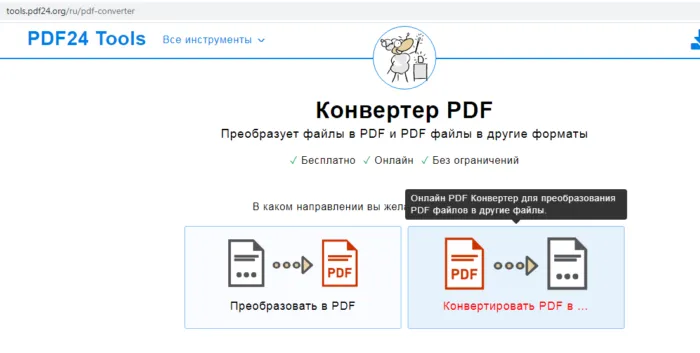
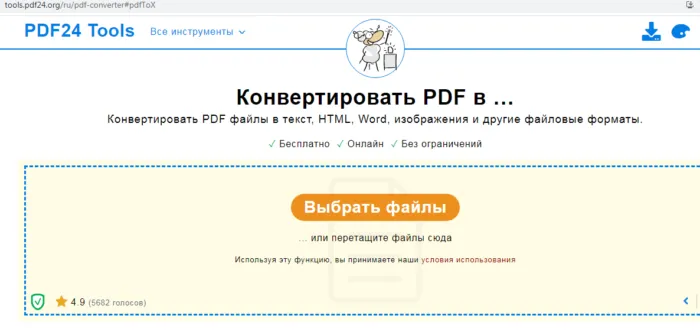
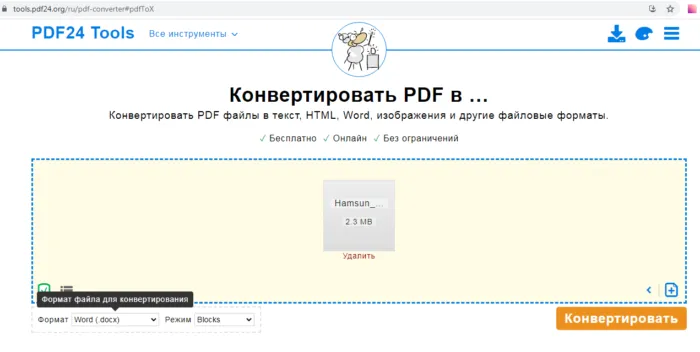
В преобразованном файле можно выделять, редактировать и удалять любые участки текста, как в любом файле Word.
Как удалить текст в PDF-документе
Слова или текстовые разделы непосредственно в PDF-файле можно удалить только с помощью специального программного обеспечения для редактирования PDF. Эта опция недоступна для электронных редакторов. Существует несколько способов вырезать текст. Самый простой из них описан ниже на примере Foxit Reader.
-
Откройте текст, выберите раздел « Изменить » и затем пункт « Редактировать текст ».
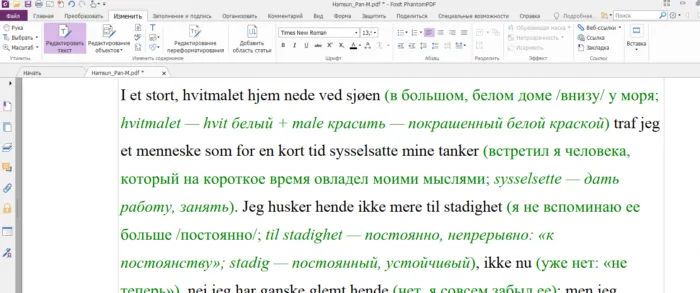
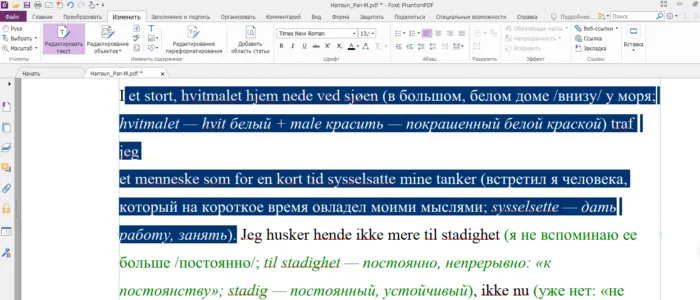
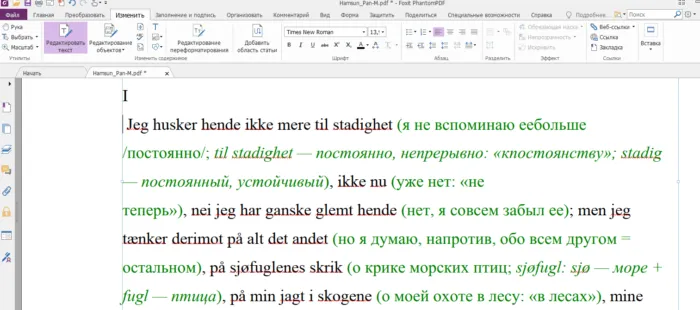
Поэтому процедура не сильно отличается от обычных текстовых редакторов.
С помощью приложения можно редактировать текст, добавлять и удалять изображения, создавать открытие, добавлять и удалять страницы. Программа подходит для базового редактирования файлов PDF.
Как редактировать PDF-файлы на компьютере и онлайн
Тип документа PDF используется для электронных книг, журналов и бизнес-презентаций с большим количеством графики и стилей. При форматировании и печати таких файлов сохраняется структура текста, что сделало этот формат наиболее популярным. Однако редактировать файлы PDF гораздо сложнее, чем обычные текстовые документы. Посмотрите, как можно редактировать PDF-файл различными способами.
Наиболее распространенным способом редактирования PDF-файла является использование специального компьютерного программного обеспечения. Для базового редактирования можно использовать бесплатную программу Adobe Reader, которая позволяет добавлять текст, изображения и электронную подпись. Более сложные операции требуют приобретения Adobe Acrobat Pro. Он предлагает более широкий набор инструментов и даже распознает текст со сканов.
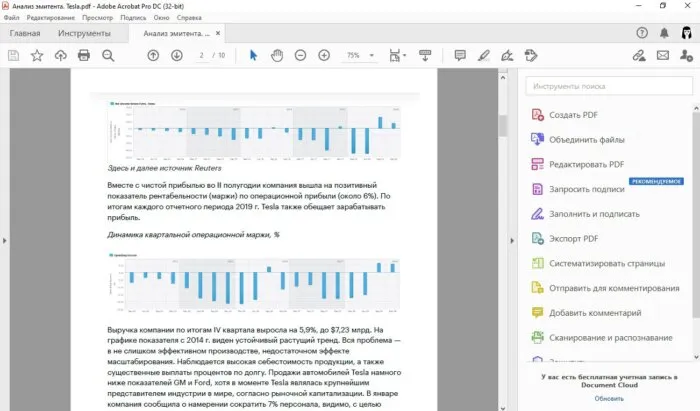
Вы также можете бесплатно редактировать документы с помощью Foxit Reader. В нем вы можете подписывать, аннотировать и шифровать файлы. Вы также можете добавить текст (включая текст буфера обмена со стилями) и штампы в макет.
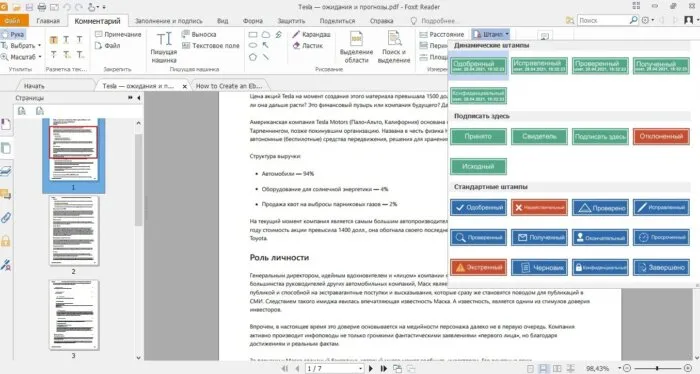
Следует помнить, что в большинстве случаев бесплатные версии имеют ограничения, например, водяные знаки. В целом, почти все продукты имеют бесплатный период. Поэтому если вам нужна одноразовая пробная версия, вы можете использовать пробную версию премиум-продукта. На сайте https://free-pdf.ru/ вы найдете подробный обзор того, какой редактор вам подходит.
Как изменить текст в ПДФ документе с помощью онлайн-сервисов
Если вам нужно внести незначительные правки, вы можете сделать это без специальной программы. Существует множество онлайн-сервисов на русском языке, которые позволяют редактировать PDF-файл прямо в браузере. Их преимущество в том, что они просты в использовании, поэтому даже новичок сможет понять, как редактировать PDF-файл.
Одним из самых популярных сайтов для редактирования электронных документов является PDF24. Список функций этого бесплатного сервиса впечатляет: вы можете сжимать файлы, конвертировать их, извлекать изображения, объединять или разбивать их на страницы и многое другое.
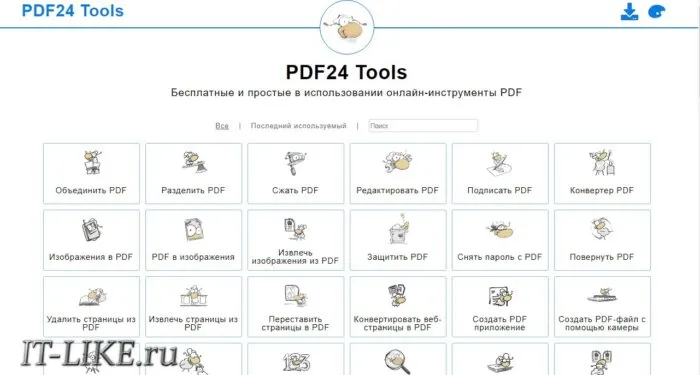
Редактирование PDF на этом сайте ограничивается добавлением текста и графики. Чтобы удалить фразы или исправить грамматические ошибки, необходимо сначала пропустить PDF-файл через OCR (распознавание текста). Кроме того, с помощью редактора можно редактировать только одностраничные документы.
Если вы хотите узнать, как редактировать многостраничный PDF, альтернативой может стать сайт ILovePDF. Сервис в основном ориентирован на преобразование PDF-файлов в другой формат и создание цифровой книги из отсканированных файлов, Word, Excel и др. На сайте также есть редактор PDF, позволяющий вставлять в документ изображения, текст и геометрические фигуры. В отличие от PDF24, сервис показал, что он быстро работает с многостраничными книгами, но функция распознавания текста здесь отсутствует.
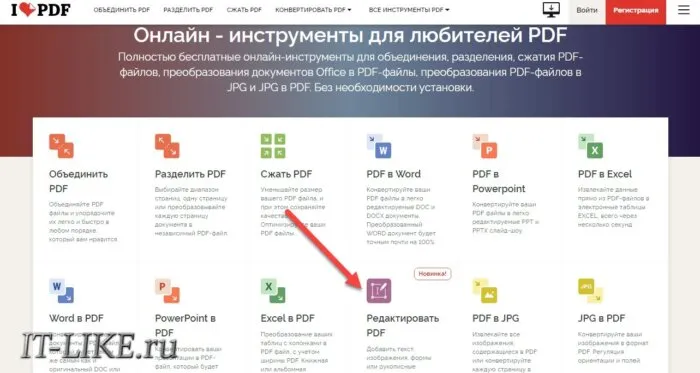
В отличие от программного обеспечения для ПК, эти услуги представляют собой набор отдельных инструментов. Это означает, что одновременно вы можете выполнять только одно действие. Затем необходимо скачать документ и снова загрузить его на сервер, что значительно замедляет рабочий процесс.
Изменение PDF через текстовые редакторы
Как упоминалось ранее, чтобы изменить содержание электронного документа, необходимо прочитать текст или преобразовать файл в Word. Однако если вы работаете со стандартными PDF-файлами, а не со сканированными документами, документ можно отредактировать на компьютере в самом Microsoft Word.
Эта функция включена в пакет Office с версии 2013 года. Программа открывает и распознает файлы, созданные с помощью любого редактора PDF. Поэтому вам больше не нужно беспокоиться о том, как исправить текст в PDF-файле: Просто отметьте нужные разделы и отредактируйте их, как в обычном документе. Результат можно сохранить в виде PDF, DOC, RTF или текстового файла.
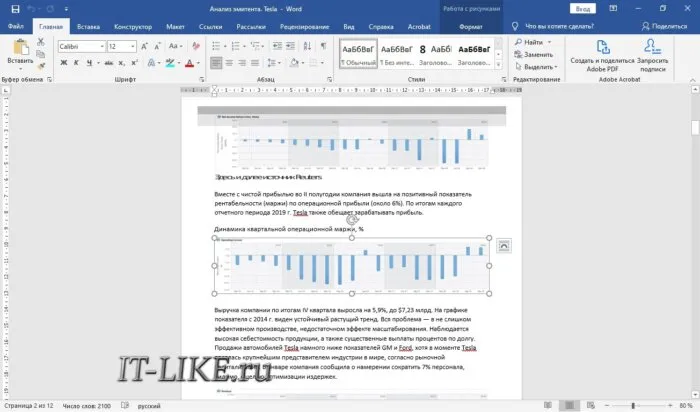
Однако, поскольку MS Word — это в первую очередь текстовый процессор, структура часто отображается неправильно. Например, программа не может работать со встроенными шрифтами, таблицы и графики могут отображаться некорректно, а форматирование заголовков может быть запутанным.
Если это вас не беспокоит, но вы не хотите покупать дорогой Word, Libre Office — бесплатная альтернатива. Приложение выполняет почти все функции своего платного конкурента; вы можете удалять элементы, писать новый текст и вставлять фигуры. Имеется даже отдельная функция экспорта в формат PDF.
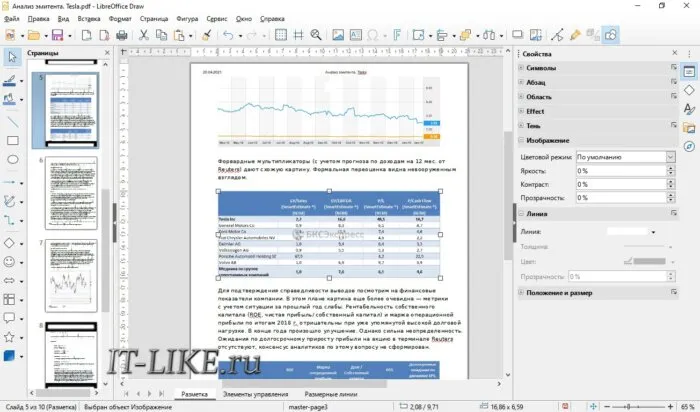
Если у вас чисто текстовый документ в формате PDF (без таблиц, рисунков, диаграмм) — в большинстве случаев с ним «справится» обычный Word (который, кстати, у большинства пользователей установлен, в отличие от Libre Office).
Лучшие бесплатные программы для редактирования PDF
Большинство пользователей имеют дело с PDF-файлами либо для работы, либо для собственных нужд. Основное отличие этих документов от формата Word заключается в том, что вы не можете легко изменить содержащуюся в них информацию, т.е. добавить комментарии или исправить ошибки. Чтобы помочь вам с выбором, мы собрали подборку самых полезных редакторов PDF, которые идеально подходят для редактирования документов.
Посмотрите видео, чтобы узнать о самых популярных методах:
Загрузите лучшее программное обеспечение для редактирования PDF
Мы рассмотрели лучшие программы для редактирования PDF: Некоторые из них можно скачать бесплатно, но их функциональность скромна, в то время как другие стоят денег, но предлагают гораздо больше. Кроме того, хорошие программы, такие как Adobe Acrobat и LibreOffice Draw, лучше защищают ваши личные данные, и не всегда стоит доверять важные документы или свою подпись онлайн-сервисам.
Если вы ежедневно имеете дело с электронными документами и у вас достаточно денег и времени на их изучение, вам стоит обратить внимание на более дорогие и сложные редакторы, такие как Master PDF или PDF XChange Editor.
Однако важно помнить, что мало кто пользуется программами для редактирования PDF регулярно, большинство использует их лишь время от времени. Поэтому важно, чтобы программное обеспечение было простым и понятным для массового пользователя, но при этом предлагало все необходимые функции и не требовало англо-русского словаря. Именно здесь на помощь приходит PDF Commander — вы сможете эффективно использовать его с первого раза и не чувствовать, что вам не хватает функций.